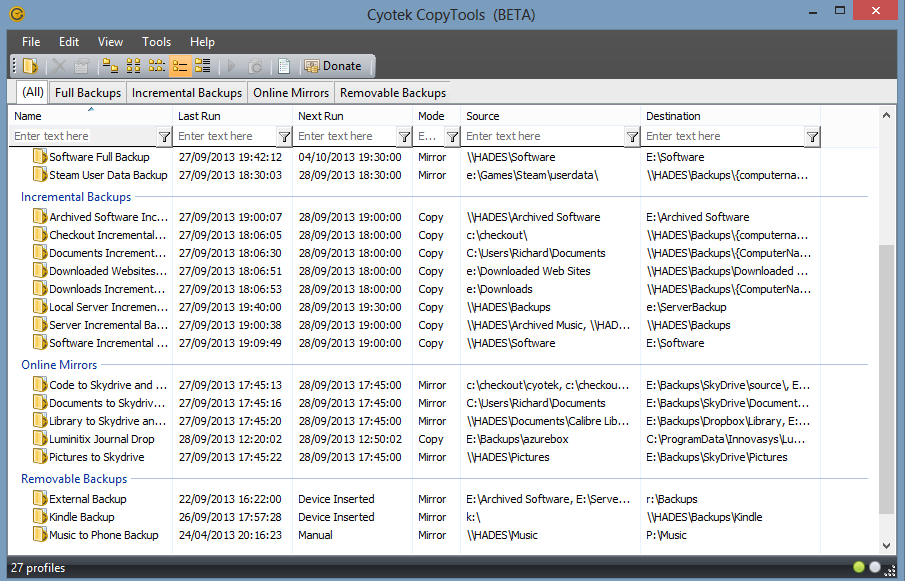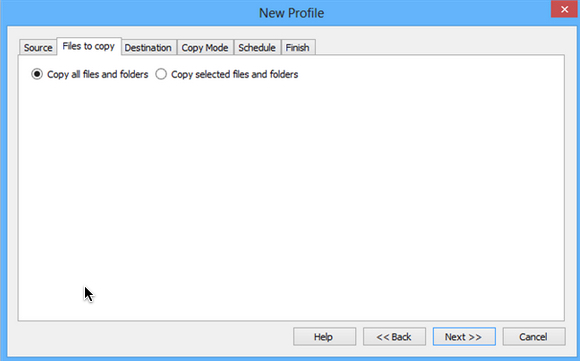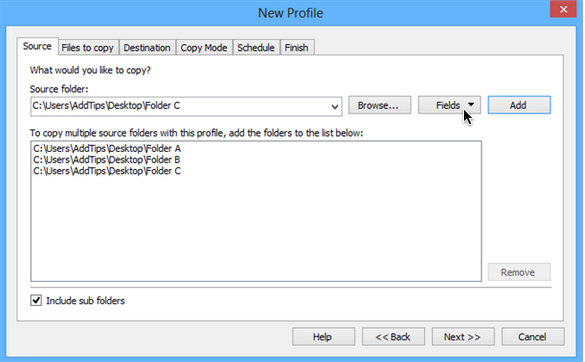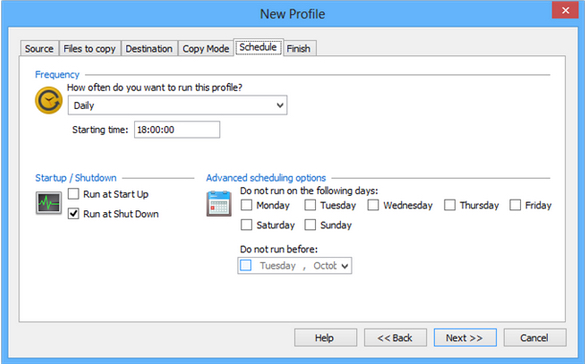قد يحدث أن نفقد كل البيانات الموجودة علي الحاسوب بدون قصد أو حتي بدون اي تدخل !! مشكلة كبيرة بالفعل لكن سوف نوفر لك طريقة سهلة تساعدك علي اخذ نسخة احتياطيه من الويندوز بحيث يكون لديك باك اب كاملة من كل شىء في حالة حدوث أي مشكلة يمكنك استرجاع البيانات . ننتقل إلي الأهم وهو توفير أداة بسيطة وسهلة بضغطة واحدة فقط تستيطع عمل نسخة احتياطية من الويندوز هذه الأداة ” Cyotek CopyTools ” . تم تصميم هذا التطبيق ليوفر لك إمكانية نسخ ومطابقة ونقل الملفات من المصدر إلي مكان الأحتفاظ فقط بنقرة واحدة, كما يوفر لك خيارات اضافية للحفاظ علي المساحة وذلك عن طريق صنع سجلات مضغوطة بصيغة ZIP كل ما تحتاج إليه لتنظيم عملية الاحتفاظ بالنسخة احتياطية سوف تعثر عليه فى هذا التطبيق .
كيف يمكن البدء ؟
في البداية بعد تحميل وتنصيب الأداة من الرابط الموجود في نهاية المقال ثم قم بإنشاء صفحة شخصية من خلال الضغط فوق رمز شريط ادوات اقصى اليسار او باستخدام اختيار صفحة شخصية جديدة من قائمة ملف File. ثم New Profile.
لاحظ سوف يتم تحويلك إلي مرشد لضبط الصفحة الشخصية خلال باقي العملية مما يسمح لك باعداد اختيارات صفحة شخصية متعددة حسب تفضيلك. يستطيع Cyotek CopyTools ان ينسخ او يطابق الملفات من مجلدات متعدده الى مكان احد او من مصدر واحد الى عدة اماكن . ستحتاج ان تحدد المجلدات المدخلة في خانة المصدر Source.
الخطوة التالية هي تحديد الملفات التي ترغب بنسخهم. يمكن للاداه نسخ جميع الملفات والمجلدات الفرعية او مجرد الذين تقوم بتحديدهم بنفسك وهو اختيار رائع ان كنت ترغب بحفظ عدد محدد من العناصر فقط ولا ترغب بالاهتمام بالباقي. بمجرد الانتهاء من ذلك قم بالضغط فوق التالي Next ليمكنك اختيار مكان حفظ الناتج من الحفظ الاحتياطي.
تتضمن الخطوة التالية اختيار وضع النسخ. بالاضافة الى النسخ Copy يوجد وضع مطابقة Mirror يسمح لك بنسخ الملفات الي موقع محدد مع حذف اي ملفات سابقه هناك لتجعله نسخة مطابقة تماما من المصدر. بينما يقوم وضع النقل Move بنقل الملفات ببساطة الى هناك ويحافظ على اي ملفات اخرى موجوده هناك. يمكن استخدام الاختيار الاخير الضغط Compress لصنع سجل ZIP بكل الملفات المصدرية في مكان الحفظ. يمكنك ايضا اختيار مكان حفظك في وضع append وتحديد اعدادات ضبط اضافية مثل ارسال الملفات المحذوفة الى السلة ودائما اعادة كتابة أي ملفات في مكان الحفظ بنفس اسم الملفات المصدرية.
توفر لك خانة وضع النسخ Copy Mode الدخول الى بعض اعدادات الضبط المتقدمة ايضا. يمكنك على سبيل المثال اختيار استثناء الحفظ الاحتياطى للملفات المخفية و المعدة للقراءة فقط read-only وملفات النظام. يوجد الكثير من اعدادات الضبط الاضافية ستجدهم مفيدين, يمكن ايجادهم جميعا في خانات النسخ Copy و Removable Devices و الضغط Compression و البرامج Programs يوفر لك باختصار الكثير من التحكم في عملية النسخ.
جدولة عمل النسخة الاحتياطية للويندوز
ان كنت ترغب بجعل العملية آليه ستفيدك خاصية الجدولة Schedule يمكنك من هنا اختيار توقيت تنفيذ الصفحة الشخصيه مع وقت التنفيذ المحدد و اليوم/التاريخ الخ. يمكنك ايضا ضبط الصفحات الشخصية لتعمل عند بدء تشغيل النظام او غلقه وتستخدم اختيارات الجدولة المتقدمه لتحدد الايام التي لا ترغب بعمله بهم.
اضغط عندما تصبح مستعد فوق الانتهاء Finish وادخل اسم الصفحة الشخصية مع وصف اختياري لتكمل صفحتك الشخصية. يمكنك بعد صنع صفحة شخصية ان تنساها وستعمل بنفسها حسب جدولك. لكن يمكنك ايضا تنفيذها يدويا في اي وقت من خلال استخدام اختيار النسخ الان Copy Now من قائمة المحتوى في زر الايمن للفأرة. [Cyotek CopyTools]